Requisits previs
- L’aplicació nativa ha d’estar en funcionament.
Avís important:Només es poden seleccionar documents en format pdf. A més a més, en alguns casos de formularis PDF “intel·ligents” (formularis protegits, amb camps de formularis, etc.) el comportament no és l’esperat ja que quan es puja el document es perd la informació emplenada i per tant el contingut no és igual i no es pot fer la còpia. El problema s’ha detectat amb formularis XFA d’Adobe, quan aquests tenen activades determinades polítiques de protecció. És difícil predir quins d’aquests formularis funcionaran bé i quins funcionaran malament ja que no coneixem amb detall quines proteccions precises son les que fan que LiveCycle falli. Amb documents similars amb els que ens hem trobat, concretament el mateix model 145 de la AEAT, els que hem hagut de fer és:
|
Seleccionar el document
Un cop dins del component, l’usuari per poder generar una còpia autèntica d’un document original en format electrònic només ha de clicar al botó PDF de la part superior esquerra.
Tot seguit s’obre una finestra per seleccionar el document del qual es vol generar una còpia.
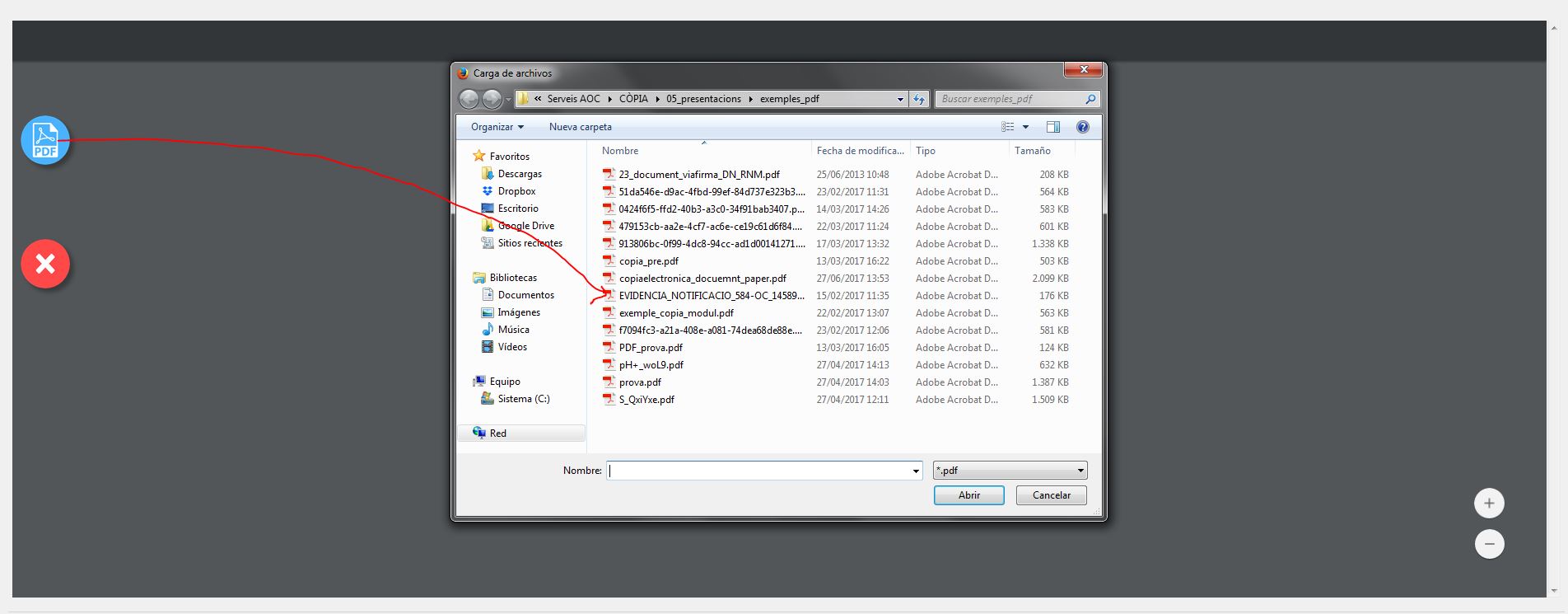 Un cop pujat el document, l’aplicació et mostra una visualització del mateix, amb la possibilitat d’ampliar o reduir el zoom però no permet cap tipus d’edició del document.
Un cop pujat el document, l’aplicació et mostra una visualització del mateix, amb la possibilitat d’ampliar o reduir el zoom però no permet cap tipus d’edició del document.
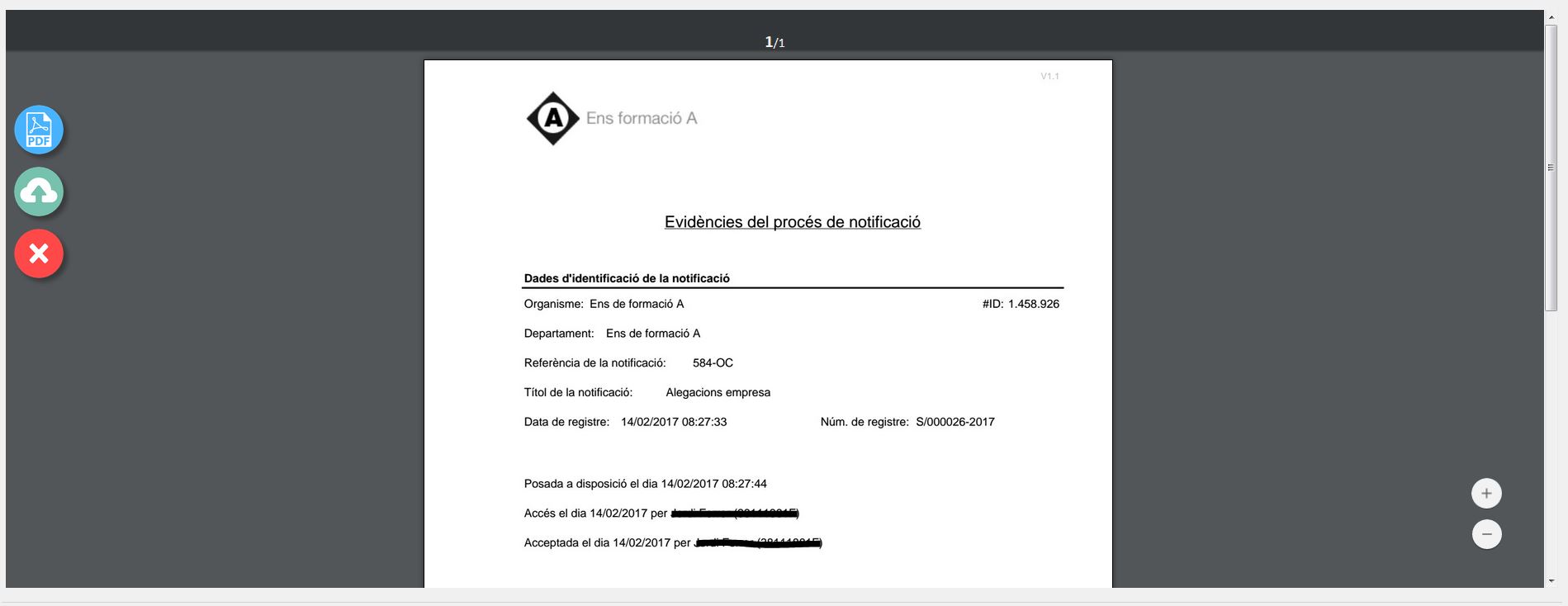 Generació de la còpia
Generació de la còpia
Per generar la còpia autèntica, l’usuari només ha de clicar a la icona:
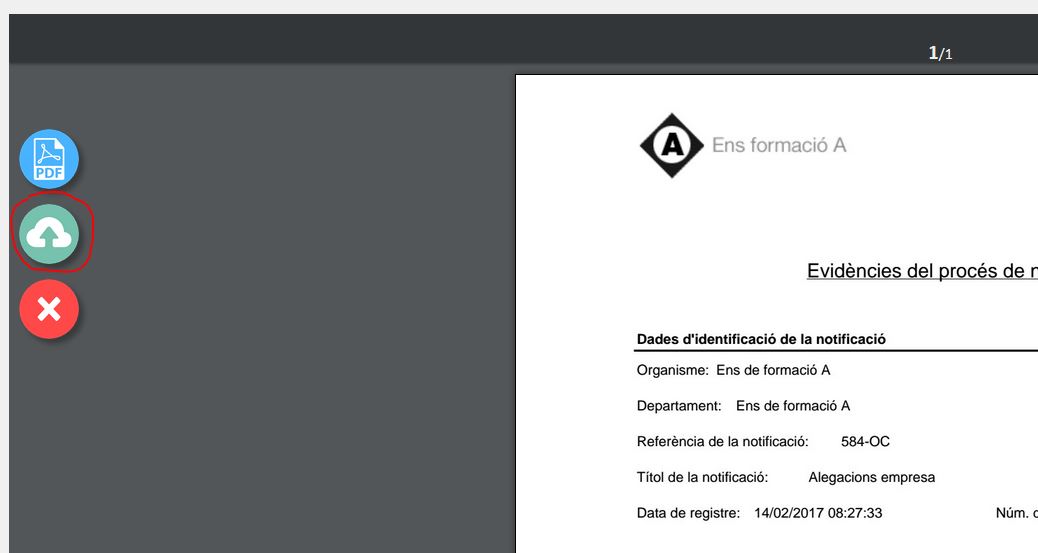
Si vol també pot tornar a pujar un document diferent o cancel·lar l’acció.
En el cas que la signatura s’hagi de realitzar mitjançant un certificat instal·lat en el magatzem de certificats local de l’usuari, apareixerà un pop-up per escollir el certificat digital:

Si tot funciona correctament el servei genera la còpia autèntica i l’aplicació permet:
- Acceptar (que implica que la còpia es guardarà a l’aplicació). Opció recomanada
- Cancel·lar el procés (implica que no es guardarà la còpia)
- Visualitzar en el navegador la còpia en format PDF
- Visualitzar en el navegador un XML amb les metadades

Si es clica al botó d’ok, es torna a l’aplicació web on es mostra la còpia ja desada: